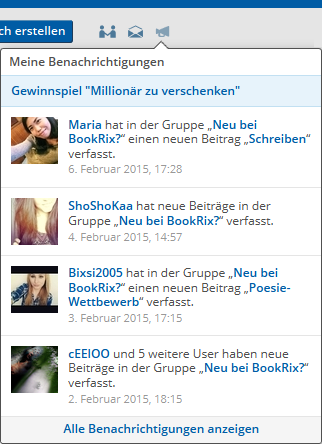FAQ Lesen
FAQs (9)
a. Kostenpflichtige Bücher
Leseprobe:
Bei kostenpflichtigen Büchern steht stets eine Leseprobe auf BookRix zur Verfügung. Ein Klick auf den Button „Leseprobe lesen“ öffnet den Text in unserer BookRix-Buchansicht.
Buch kaufen:
Ein Klick auf diesen Button und Du erhältst eine Auswahl von Shops (z.B. Amazon, Thalia usw.), in denen das eBook zum Kauf erhältlich ist, inklusive Link auf das Buch im jeweiligen Shop. Nur als eingeloggter Nutzer hast Du Zugriff auf Dein gesamtes Buch. Alle anderen können nur die Leseprobe sehen. Nachprüfen kannst Du das so: Logg Dich aus und such Dein Buch, wenn Du darauf klickst, wird Dir nur die Leseprobe angezeigt und nicht das gesamte Buch.
b. Kostenlose Bücher
Buch lesen:
Kostenlose Bücher stehen Dir auf BookRix in vollem Umfang zum Onlinelesen zur Verfügung. Ein Klick auf den Button reicht und schon öffnet sich das Buch in der Online-Buchansicht. Viel Spaß beim Lesen!
Downloaden:
Sofern der Autor dies wünscht, kannst Du Dir kostenlose Werke auch als Gratis-eBook downloaden. Mit Klick auf „Downloaden“ öffnet sich ein Fenster, in dem Du die Auswahl hast zwischen ePub oder mobi downloaden (ein Klick hierauf startet den Download)
Mach Dir bitte keine Sorgen, nur Du als Autor kannst das komplett eBook online auf BookRix lesen. Deine Leser können nur 10% des Gesamtwerks kostenlos lesen. Das kannst Du selbst überprüfen, indem Du Dich ausloggst und das eBook erneut aufschlägst.
Du triffst mit einem Schlag auf mehr als 550.000 BookRix-User, die einen Narren an Büchern, dem Schreiben und vor allem auch dem Lesen gefressen haben. Und das Gute daran: Das Ganze ist für Dich kostenlos!
Also sei dabei und werde Teil unserer lebendigen Community. Diskutiere, rezensiere, lese, schreibe, was das Zeug hält – denn davon lebt BookRix. Es gibt zahlreiche Gruppen zu sämtlichen Genres und auch Themen abseits der Buchwelt.
Tausche Dich mit anderen Lesern oder erfahrenen Autoren aus, profitiere von den einzelnen Talenten der anderen User und baue Dir Dein eigenes Netzwerk auf. Sei dabei – denn DU bist BookRix!
Um Dir einen Überblick verschaffen zu können, helfen wir Dir, Dich zurechtzufinden.
Schön, dass Du den Weg zu BookRix gefunden hast.
Mit BookRix kannst Du nicht nur Dein Buch veröffentlichen und über die großen Shops als eBook verkaufen, sondern auch Leser finden und dabei spielend leicht Marketing für Deine Bücher machen.
Doch auch als Leser kommst Du bei BookRix voll auf Deine Kosten. Auf BookRix kannst Du viele spannende Bücher von Indie-Autoren entdecken und sofort mit den Autoren in Kontakt treten. Hier kannst tausende Autoren und Leser treffen, neue Freunde finden, wertvolle Kontakte knüpfen und vor allem unvergessliche eBooks zu unglaublichen Preisen lesen.
Wenn Du Fragen hast, dann schau Dich doch auf unserer Hilfeseite um oder schreibe uns eine eMail an support-de@bookrix.com.
Nachdem Du Dich auf BookRix eingeloggt hast, gelangst Du auf Deine persönliche Startseite. Dort findest Du unter der Begrüßung sowohl einige von BookRix empfohlene Bücher als auch Neuigkeiten aus Deinem Netzwerk.
Unter „Neues aus Deinem Netzwerk“ werden Dir Aktivitäten, die Dich oder Deine Freunde betreffen, angezeigt. Es kann aber vorkommen, dass dort auch Einträge auftauchen, deren „Urheber“ Du nicht kennst. Dies ist z.B. der Fall, wenn jemand etwas zu einem Buch, einem Profil oder einer Gruppe von jemandem aus Deinem Netzwerk geschrieben hat oder einen Beitrag von einem Deiner Freunde kommentiert.

Unter „Neues aus Deinem Netzwerk“ findest Du „Zuletzt von mir gelesen“. Dort werden die letzten sechs Bücher angezeigt, die Du geöffnet hast.
In dem Bereich darunter kannst Du bis zu sechs Lieblingskategorien angeben. Beim Klick auf eine Deiner Lieblingskategorien wirst Du direkt zur Buchübersichtsseite in der entsprechenden Kategorie geführt.
Neben Deinen Lieblingskategorien werden Dir die Freunde Deiner Freunde angezeigt.
Wenn Du auf BookRix surfst, kannst Du jederzeit wieder zu Deiner persönlichen Startseite zurückkehren, indem Du auf das BookRix-Logo oben im blauen Header klickst oder beim Lesen eines Buches auf den Home-Button, der auf jeder BookRix-Buchseite links oben angezeigt wird.

Natürlich überprüfen wir Dein eBook vor der Auslieferung, ob alle Qualitätsanforderungen, die die Shops an unsere eBooks stellen, erfüllt sind. Dieser Check dient dazu, dass keine unnötigen Fehler in den eBooks übersehen werden und hilft dabei, dass Dein eBook in möglichst allen angeschlossenen Shops gelistet werden kann. Sollten wir in Deinem eBook formale Mängel entdecken, an denen sich die Shops stören könnten, geben wir Dir Bescheid, damit Du das eBook vor der Auslieferung an die Shops nochmal bearbeiten kannst. Damit stellen wir sicher, dass Dein eBook qualitativ hochwertig ist, was Deine Leser sicherlich freuen und sich auch in guten Verkaufszahlen widerspiegeln wird. Die Zufriedenheit unserer Indie-Autoren und Leser ist uns sehr wichtig, deshalb lassen wir niemanden im Regen stehen und helfen, wo wir nur können.
In der Regel dauert die Überprüfung 3-5 Werktage und solltest Du in dieser Zeit keine Rückmeldung von uns erhalten, hast Du alles richtig gemacht und Dein eBook wird an die Shops ausgeliefert.
Bei der Überprüfung achten wir besonders auf die folgenden Dinge:
– Coverqualität
– Angaben zum Buch (Autorenname, Klappentext, Kategorie)
– Rechtschreibung / Grammatik
– Formatierung des Textes
– Verlinkungen im Buch (Direct-to-Buy-Links)
– Vereinbarkeit des Inhalts mit dem BookRix-Kodex und unseren AGB.
Sobald wir Dein eBook an die Shops ausgeliefert haben, dauert es zwischen 3 und 10 Tagen, bis es in den Shops gelistet wird.
Damit Dir die Erstellung eines einwandfreien eBooks leichterfällt, raten wir Dir, unseren Ratgeber „Wie erstelle ich ein perfektes eBook?“ zu lesen.
Du möchtest Dein Buch auf BookRix veröffentlichen, hast aber noch Fragen bezüglich der Bucherstellung? Kein Problem! Hier erläutern wir Dir Schritt für Schritt, wie Du ganz einfach ein einwandfreies eBook auf BookRix erstellen kannst.
Außerdem erklären wir Dir, wie Du Dein Buch in allen wichtigen eBook-Shops zum Verkauf anbieten beziehungsweise wie Du es kostenlos auf BookRix zum Lesen veröffentlichen kannst.
BookRix-Ratgeber:
Lies hier, wie Du Dein Dokument perfekt auf den Upload vorbereiten kannst und welche Bearbeitungsmöglichkeiten Du in unserem BookRix-Editor hast.
Außerdem gibt es hier wertvolle Tipps zur Covergestaltung und zu Deinen persönlichen Angaben im Buch!
Klicke auf den Button „Buch erstellen“. Du findest diesen Button zum Einen oben, am rechten Rand einer jeden BookRix-Seite, und zudem auch auf Deiner Profilseite.
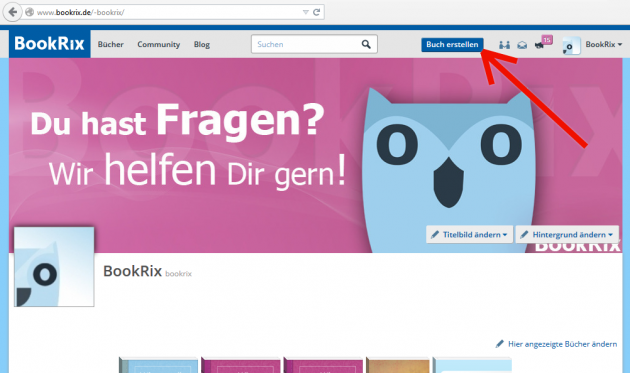
Nach Klick auf den Button öffnet sich das Fenster „neues Buch anlegen“. Hier musst Du im ersten Schritt einen Titel für Dein Buch eingeben. Doch keine Angst, Du kannst den Titel später noch einmal verändern.
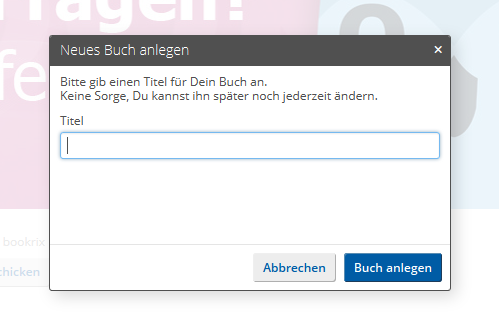
Jetzt kannst Du selbst entscheiden, mit welchem Schritt der Bucherstellung Du fortfahren möchtest: Inhalt bearbeiten (Text einfügen), Buchcover usw. Du kannst zwischendurch auch von einem Bearbeitungsschritt zum anderen wechseln.
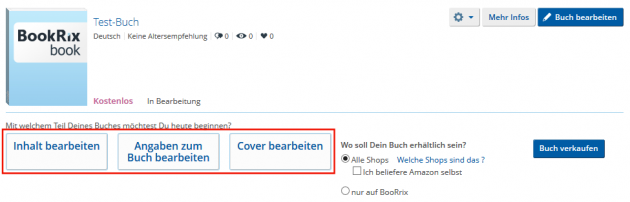
Bitte vergiss nur nicht, Deine Arbeit zwischendurch mal abzuspeichern. Bis Du Dein Buch veröffentlichst (entweder kostenlos nur auf BookRix oder zum Verkauf in den wichtigsten eBook-Shops), ist Dein Buch übrigens nur für Dich sichtbar.
Du hast schon ein Buch auf BookRix erstellt? Über „Meine Bücher“ kannst Du sie nun verwalten und bei Bedarf auch bearbeiten.
Alle Deine Bücher werden dort aufgelistet, egal, ob kostenlos, kostenpflichtig oder noch unveröffentlicht, da noch in Bearbeitung.
Du kannst Dir Deine Bücher auch nach Status sortiert anzeigen lassen („Alle Bücher“, „Veröffentlicht“ und „In Bearbeitung“).
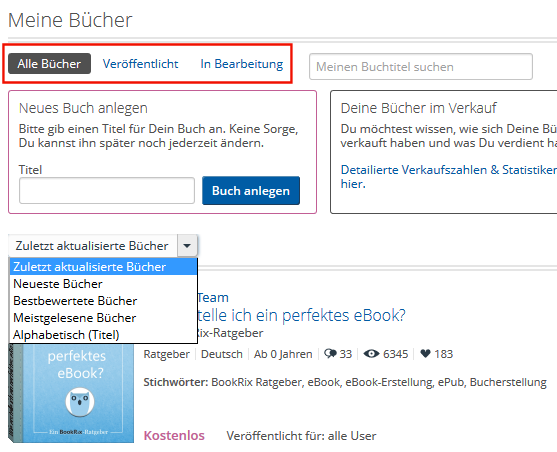
Außerdem kannst Du auch die Suche benutzen, um schnell und einfach zu dem Buch zu gelangen, das Du bearbeiten möchtest.
Des Weiteren kannst Du über „Meine Bücher“ auch ganz unkompliziert Dein nächstes Buch erstellen. Durch Klicken des Buttons „Buch anlegen“ gelangst Du zur BookRix-Bucherstellung.
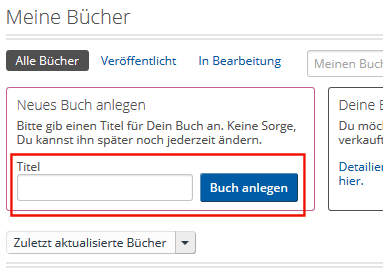
In der Liste Deiner Bücher siehst Du rechts neben jedem Buch ein Rädchen. Klicke darauf, wenn Du Dein Buch downloaden oder die Einstellungen verändern möchtest.
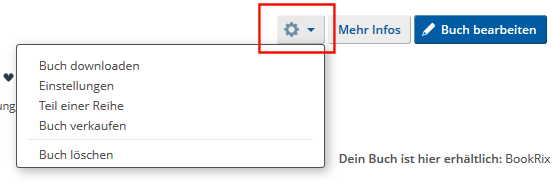
Hier kannst Du das Buch auch als „Teil einer Serie“ markieren.
Außerdem kannst Du hier sowohl Bücher zum Verkauf freigeben als auch den Verkauf Deiner Werke stoppen.
Wenn Du ein Buch löschen möchtest, kannst Du das ebenfalls hier erledigen. Wenn Dein Buch allerdings bereits verkauft wurde, kann es der Käufer weiterhin lesen.
Rechts daneben findest Du den Button „Mehr Infos“. Klicke darauf, um zu sehen, wann Du Dein Buch zuletzt bearbeitet hast und wie viele Wörter Dein Buch enthält.

Hier kannst Du Dich auch darüber informieren, wie viele User Dein Buch seit Deinem letzten Login zu den Favoriten hinzugefügt haben und wie viele Beiträge zu Deinem Buch hinzugekommen sind, seitdem Du Dich das letzte Mal eingeloggt hast.
Daneben findest Du den Button „Buch bearbeiten“. Klicke darauf, um Änderungen an Deinem Buch vorzunehmen.
Es ist immer gut, darüber informiert zu sein, was in der Community gerade los ist. Unser Benachrichtigungssystem, das sich in Form dreier kleiner Symbole auf der rechten Seite im blauen BookRix-Header befindet, hilft Dir dabei, Deine Freundschaftsanfragen, persönliche Nachrichten und Deine Benachrichtigungen über Gruppen- und Buchpostings zu verwalten.

a. Freundschaftsanfragen
Unter dem Icon, das zwei Menschen abbildet, findest Du Deine ausstehenden Freundschaftsanfragen.
Du kannst hierbei auswählen, ob Du die Freundschaftsanfragen sofort bestätigen möchtest oder erst später. Wenn Du den Button „später“ klickst, werden die Freundschaftsanfragen unter „Verborgene Freundschaftsanfragen“ archiviert.
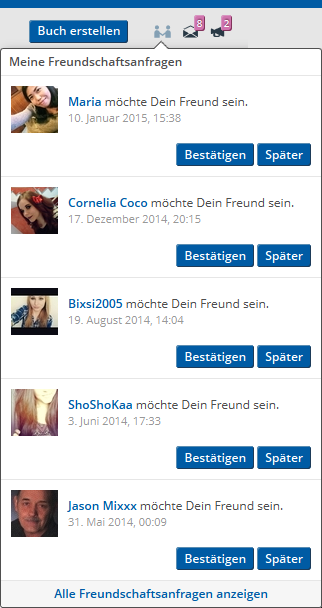
b. Persönliche Nachrichten
Deine Persönlichen Nachrichten findest Du unter dem Icon, das einen Briefumschlag darstellt. Wenn Du auf den Briefumschlag klickst, werden Dir die fünf neuesten persönlichen Nachrichten (PN) angezeigt.
Du kannst die PNs so umgehend lesen, beantworten und löschen, oder durch einen Klick auf „alle Nachrichten anzeigen“ auf Deinen gesamten Posteingang zugreifen.
Im Postfach siehst Du alle Deine Nachrichten, durch einen Klick auf die Registerkarte „Postausgang“ gelangst Du zu Deinen versendeten Nachrichten.
Über den Button „Neue Nachricht verfassen“ kannst Du direkt BookRix-Mitglieder anschreiben. Wenn Du eine Nachricht an einen BookRix-Freund schicken möchtest, tippe einfach den Anfang seines Usernamens in das Empfängerfeld ein. Das System wird Dir dann Namen Deiner Freunde vorschlagen, die mit Deiner Eingabe übereinstimmen.
Wenn Du eine Nachricht an alle Deine BookRix-Freunde versenden möchtest, dann setze unter dem Empfängerfeld ein Häkchen bei „an alle Freunde versenden“.
Alternativ kannst Du auch Nachrichten an BookRix-Mitglieder versenden, indem Du die einzelnen Profile besuchst und auf den Button „Nachricht verschicken“ direkt unter dem Usernamen klickst.
Wenn Du möchtest, dass Dir ausschließlich Deine BookRix-Freunde Nachrichten schicken können, gehe bitte unter „Mein Account“ auf „Accounteinstellungen“ und gib dort an, dass Du nur von Deinen BookRix-Freunden Nachrichten empfangen möchtest.
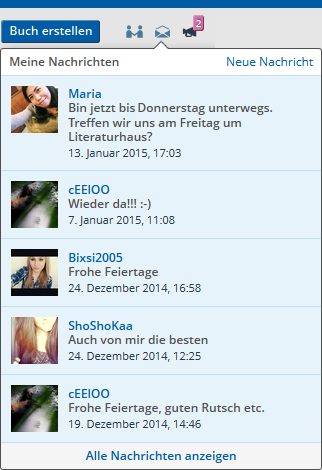
c. Benachrichtigungen
Deine Benachrichtigungen findest Du unter dem dritten Icon, das ein Sprachrohr darstellt. Hier wirst Du über neue Gruppenbeiträge, bestätigte Freundschaftsanfragen und Feedback zu Deinen Büchern informiert.
Außerdem findest Du hier auch wichtige Benachrichtigungen aus dem Hause BookRix. Die jeweils aktuellste BookRix-Nachricht kannst Du in dem leicht bläulichen Feld einsehen, das Du ganz oben im Benachrichtigungsfeld finden kannst.